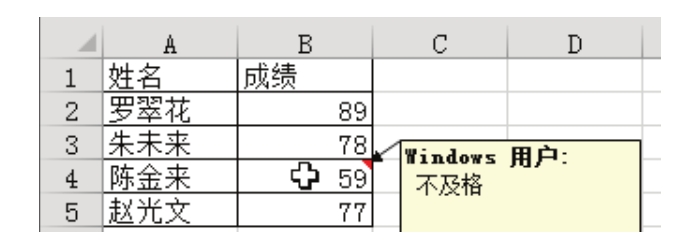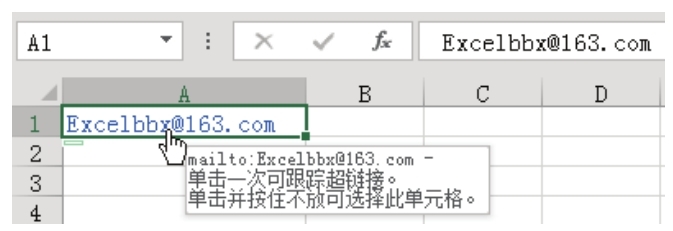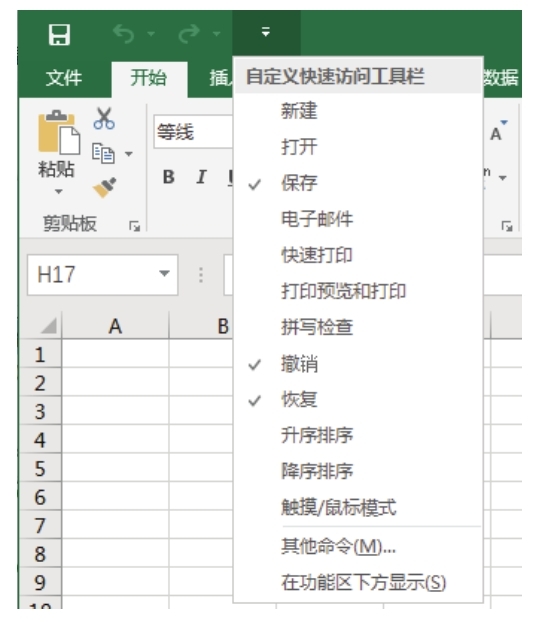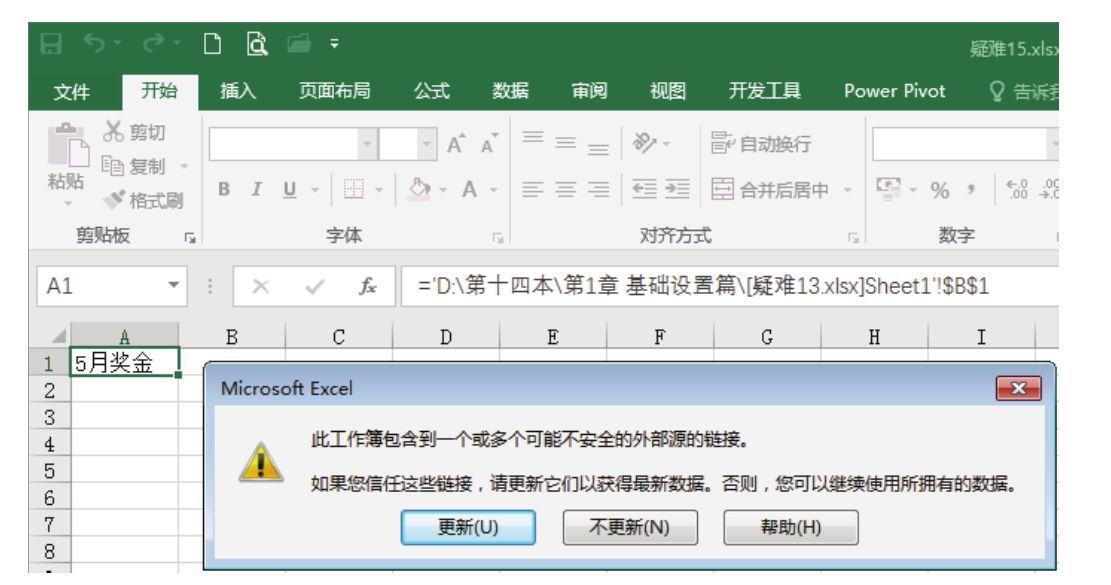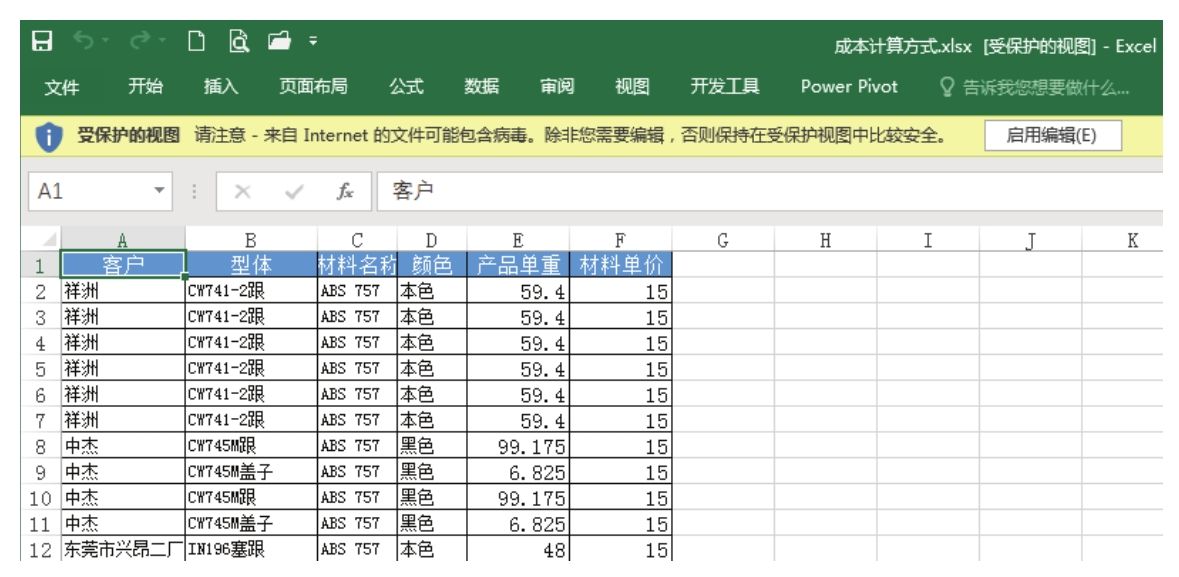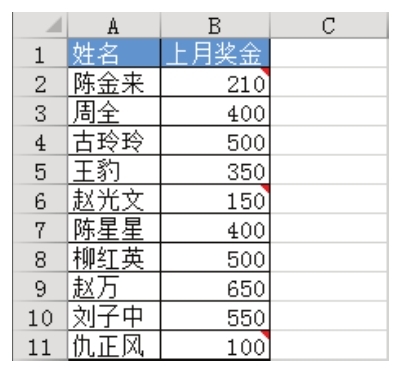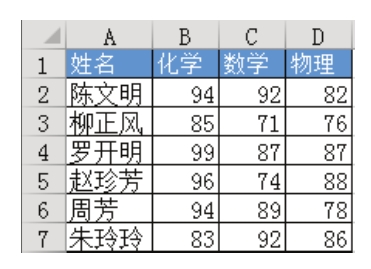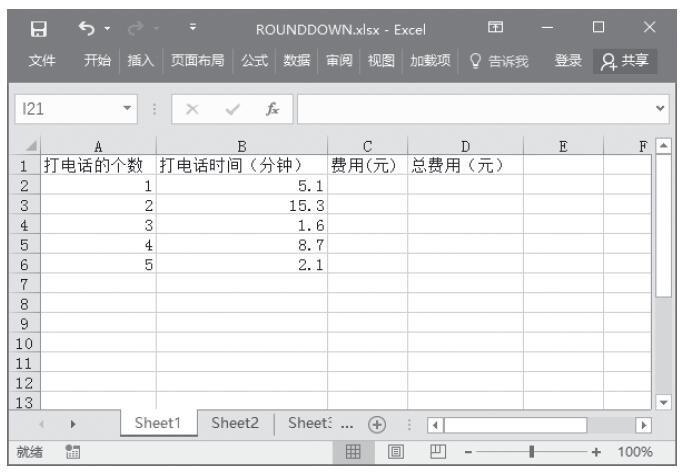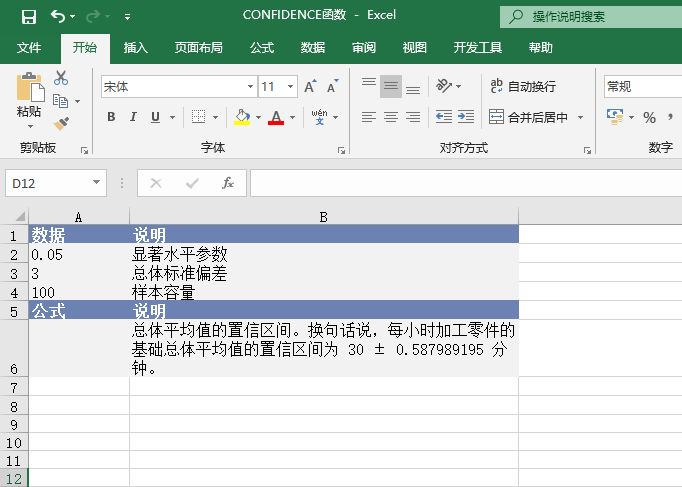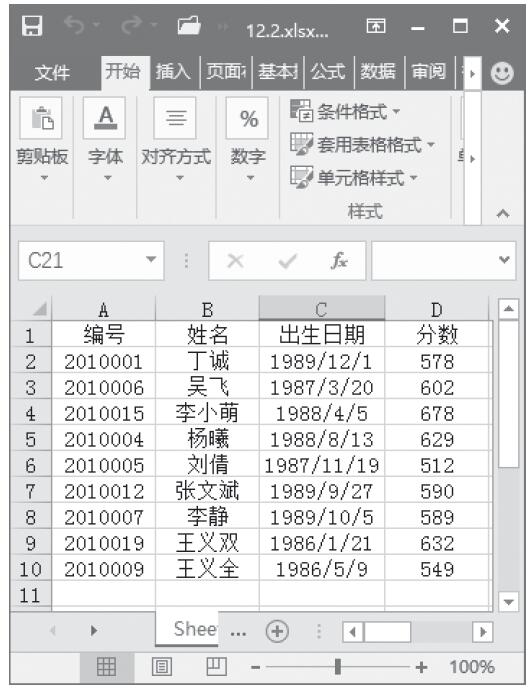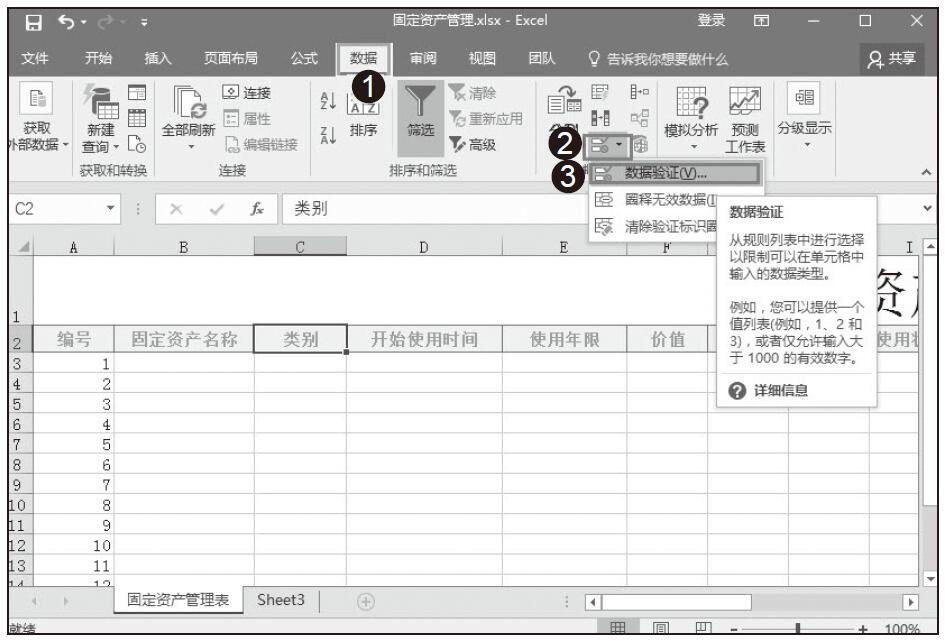在Excel的工作表中输入地名时,有时部分地名需要重复输入。例如,图1.22中B5和B2单元格的地名完全一致,由于地名较长,逐个字符重新输入出错率更高,而且输入效率较低,是否有办法通过鼠标选择的方式来输入重复值呢?
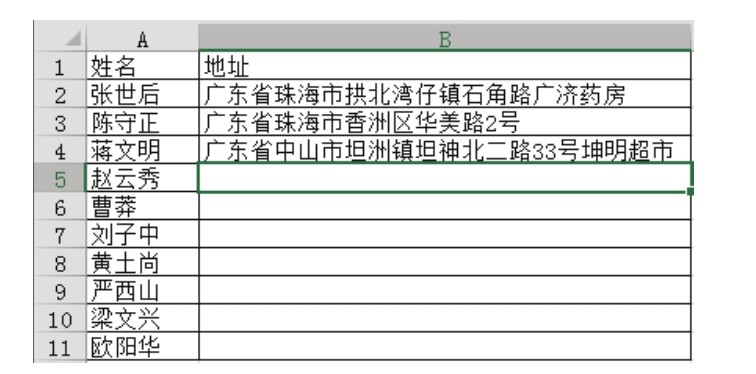
图1.22 需要重复输入地名的工作表
解题步骤
Excel提供了一个选项用于控制单元格是否支持记忆式输入,而且默认处于启用状态,因此只需要掌握调用方式即可。不过对于新手而言还是有必要了解每个步骤,以便设置错误时能及时纠错,具体的操作步骤如下。
1.单击菜单“文件”→“选项”,弹出“Excel选项”对话框。
2.打开“高级”选项卡,检查右方的“为单元格值启用记忆式键入”是否选中,如果没选中,则单击它前面的方框使其选中,操作界面如图1.23所示。
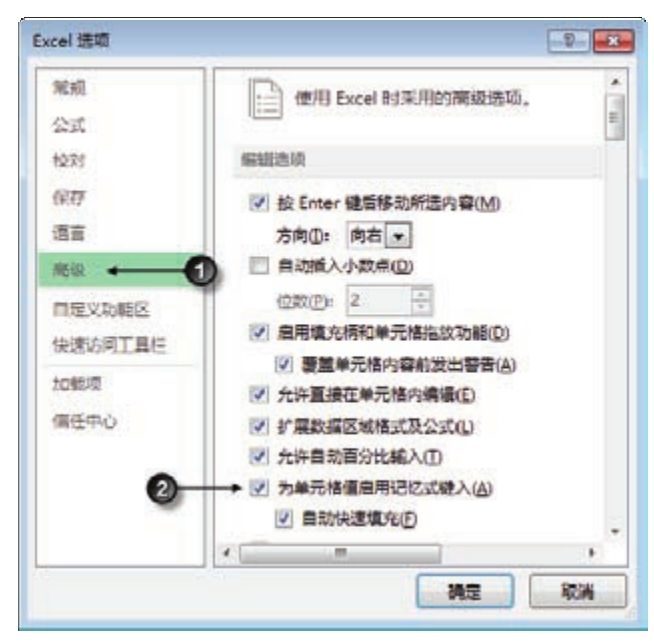
图1.23 启用记忆式输入
3.单击“确定”按钮保存设置,同时返回工作表界面。
4.在B5单元格单击右键,从弹出的右键菜单中选择“从下拉列表中选择”,此时单元格中会弹出图1.24所示的列表,列表中包含了B5前面所有已经出现过的字符串,包含标题“地址”与4个地名,效果如图1.24所示。
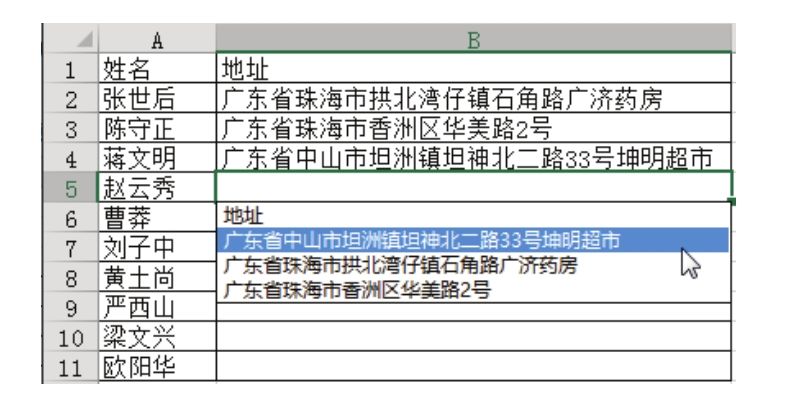
图1.24 调用下拉列表
5.从下拉列表中选择第2行,那么B5单元格会自动输入“广东省珠海市拱北湾仔镇石角路广济药房”。
知识扩展
1.右键菜单中的“从下拉列表中选择”仅支持文本,如果上方单元格都是数值,那么只能弹出空白列表。
2.“从下拉列表中选择”仅对上方的单元格有效,不会调用左方、下方和右方单元格的值。
3.如果活动单元格左方、上方和右方一个单元格都是空白的,那么单击右键菜单“从下拉列表中选择”后只能产生空白列表,不管活动单元格前面还有多个非空单元格。
例如,在图1.25中,活动单元格为A9,那么无法调用前面的任意单元格的值产生下拉列表。
4.如果上方存在多个不连续的区域,而且活动单元格左方和右方都是空白的,那么此时只能调用上方最近的一个区域的值。例如,在图1.26中,在A8单元格单击右键并选择“从下拉列表中选择”,那么产生的列表中只有A6:A7区域的值,忽略A1:A4区域的值。
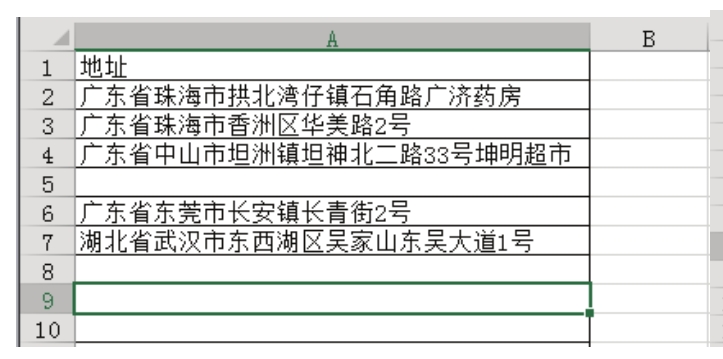
图1.25 左方、上方和右方空白时不能记忆式输入
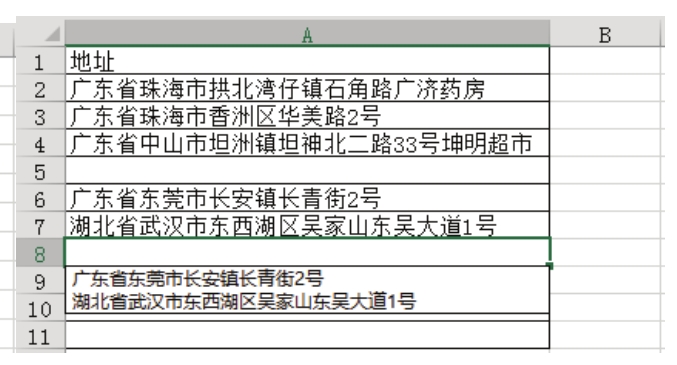
图1.26 调用上方最近的区域的值
5.如果在活动单元格左边一列或右边一列的第一行到当前行都有值,那么不管活动单元格上方有多少个不连续的区域,都可以在下拉列表中显示所有值。在图1.27中活动单元格是B9,上方有两个不连续的区域,由于A1:A9都是非空单元格,因此可以在B9单元格的下拉列表中调用上方两个区域的所有值。
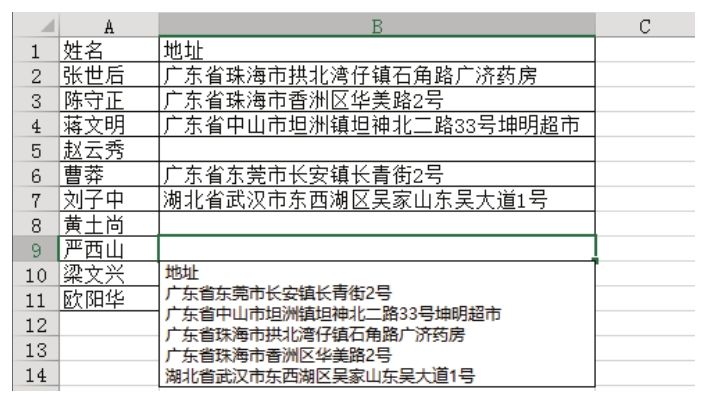
图1.27 调用上方所有不连续的区域的值
请在封面中缝指定的QQ群下载文件和视频教材,从而方便练习,同时验证本案例中的技巧与操作结果。